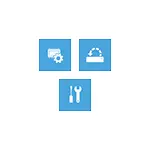
In diesem Handbuch ein paar einfache Möglichkeiten, in verschiedenen Szenarien in die Windows 10-Wiederherstellungsumgebung einzugeben: Sowohl mit einem vollständig Betriebssystem als auch in Fällen, in denen die Einführung des Betriebssystems nicht möglich ist. Es kann auch nützlich sein: Wie man den Fehler behebt, "keine Wiederherstellungsumgebung nicht finden können".
- Ausführen der Wiederherstellungsumgebung in den Windows 10-Parametern
- So geben Sie die Wiederherstellungsumgebung vom Schließbildschirm ein
- Erholung Mittwoch am Boot-Flash-Laufwerk oder Systemwiederherstellungsdiskette
Einfache Start der Windows 10-Wiederherstellungsumgebung in "Parametern"
Standard-Methode, um die Windows 10-Wiederherstellungsumgebung einzugeben - Verwenden von Systemparametern, Schritte werden wie folgt vorgenommen:
- Öffnen Sie die Parameter, indem Sie auf die Schaltfläche "Start" klicken, und dann auf dem Getriebe-Symbol (hierfür können Sie auch die Kombination von Win + I verwenden).
- Gehen Sie zu "Aktualisierung und Sicherheit" - "Wiederherstellen".
- Klicken Sie im Abschnitt "Special Downloadoptionen" auf Now auf Neustart neu starten.

- Warten Sie, bis der Neustart abgeschlossen ist.
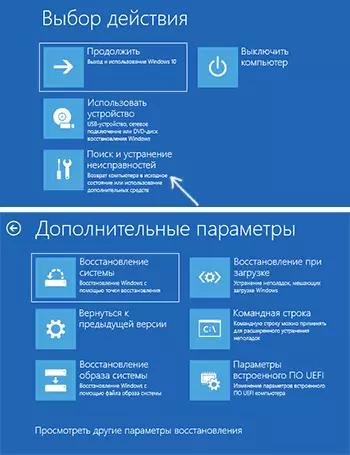
Nach kurzer Zeit nach dem Neustart des Computers finden Sie in einer Wiederherstellungsumgebung, in der Sie die benötigten Werkzeuge verwenden können.
In seltenen Fällen kann es sein, dass in der Wiederherstellungsumgebung in der "Suche und Fehlerbehebung" - "Erweiterte Parameter" keine Anzahl von Elementen gibt: Wiederherstellen des Bildbildes, Wiederherstellen beim Laden, von Wiederherstellungspunkten und anderen. Dies legt nahe, dass der Computer kein Bild der Wiederherstellungsumgebung hat oder beschädigt ist (die Lösung des Problems in den Anweisungen für "Es ist unmöglich, eine Wiederherstellungsumgebung zu finden", die zu Beginn des Artikels präsentiert wurde).
Möglichkeit, in die Wiederherstellungsumgebung vom Schlossbildschirm zu gelangen
Wenn Sie aus irgendeinem Grund nicht zu Windows 10 gehen können, und Sie müssen in die Wiederherstellungsumgebung gelangen, können Sie es auf dem Sperre-Bildschirm tun:
- Klicken Sie auf dem Kennworteingabebildschirm unten rechts auf das Bild des Netzschalters, und halten Sie dann die "SHIFT", klicken Sie auf Neustart.
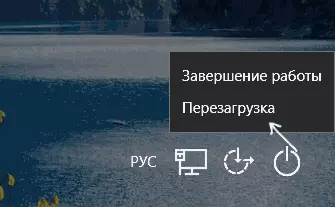
- Bei der Meldung "Wenn Sie neu starten, können Sie und andere Personen, die diesen Computer verwenden, die unerschütterlichen Daten verlieren." Klicken Sie auf "ohnehin neu starten".
- Das Ergebnis wird Erholung gestartet.
Betrachten Sie, dass Sie bei Verwendung dieser Methode für die meisten Operationen immer noch das Benutzerkennwort mit Administratorrechten auf dem Computer eingeben müssen. Es kann hier nützlich sein: So setzen Sie das Windows 10-Kennwort zurück.
Wiederherstellung Mittwoch unter Windows 10 Boot-Flash- oder Wiederherstellungsdiskette
Wenn Sie ein Windows 10-Boot-Flash-Laufwerk haben, können Sie eine Wiederherstellungsscheibe oder die Fähigkeit erstellen (einschließlich auf einem anderen Computer) verwenden, um die Wiederherstellungsumgebung zu öffnen (die erforderlichen Dateien sind auf dem Laufwerk selbst). Ein Beispiel für das Windows 10-Boot-Installations-Flash-Laufwerk anzeigen:
- Führen Sie den Computer vom Windows 10-Installationslaufwerk aus (erfahren Sie, wie Sie im Flash-Laufwerk im BIOS / UEFI herunterladen).
- Klicken Sie auf dem ersten Installationsbildschirm auf "Weiter".
- Klicken Sie auf dem nächsten Bildschirm unten links auf "System wiederherstellen".
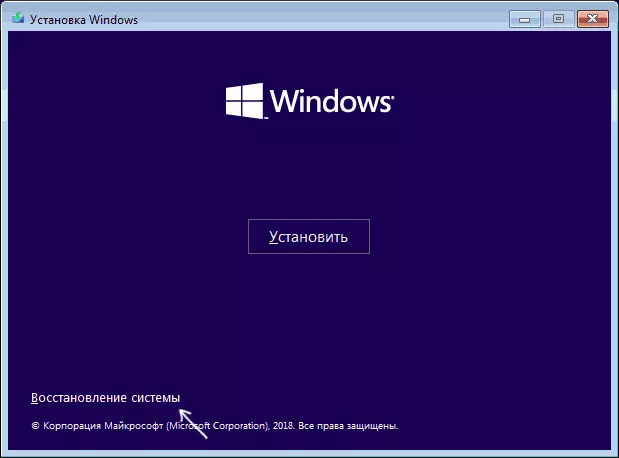
- Infolgedessen wird der Windows-Wiederherstellungsdraht gestartet.
Betrachten Sie, dass bei der Verwendung dieser Methode einige Möglichkeiten nicht erreichbar sein werden, von einem wichtigen Computer zurück zum Quelleinstellungen (Systemreset). Sie können an einer Auswahl von Materialien am Thema interessiert sein: Windows 10 wiederherstellen.
